IIS6.0中布署MVC站点 IIS6.0中布署MVC站点的经验分享
人气:0想了解IIS6.0中布署MVC站点的经验讲解的相关内容吗,在本文为您仔细讲解IIS6.0中布署MVC站点的相关知识和一些Code实例,欢迎阅读和指正,我们先划重点:IIS6,MVC站点,下面大家一起来学习吧。
在网上找了一些文章,综合了几个,才终于搞定了。
服务器环境要求:
Windows 2003 server + IIS6.0
1.必须安装.net framework 4.0, MVC
2.最好能安装.net framework 的sp1, 我们服务器上装的是.net framework 3.5 sp1和mvc3.
IIS站点配置
1. 添加站点, 在站点上右击“属性”,选择“主目录”选项卡, 点击“配置”按钮, 弹出一个窗口。目录浏览可以不用。
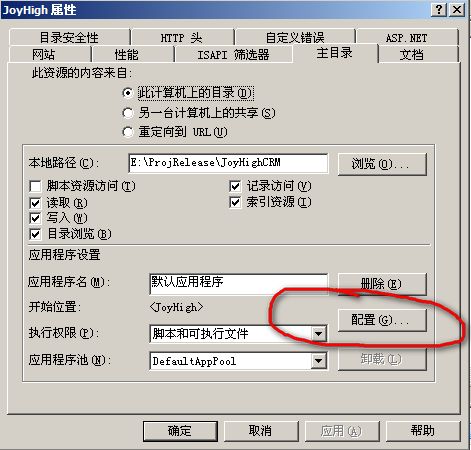
2.弹出一个窗口,选择“映射”选项卡, 首先看一下“应用程序扩展”列表中,是否存在扩展名为".mvc"的, 如果不存在,则点击“添加“按钮。可执行文件选择
C:\Windows\Microsoft.NET\Framework\v4.0.30319\aspnet_isapi.dll, 扩展名为“.mvc”, 将“检查文件是否存在”的勾去掉。参见下图设置。

3. 点击下面窗口中的“插入”按钮,新增通配符映射。可执行文件为“C:\Windows\Microsoft.NET\Framework\v4.0.30319\aspnet_isapi.dll”, 取消勾选“确认文件是否存在” 点击确定
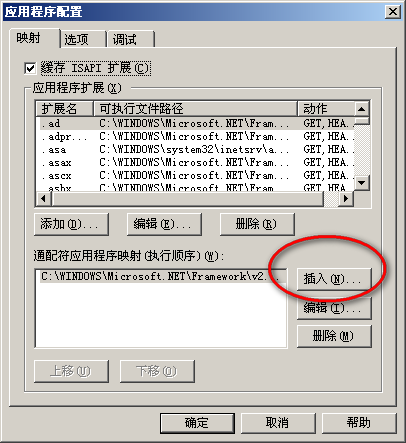
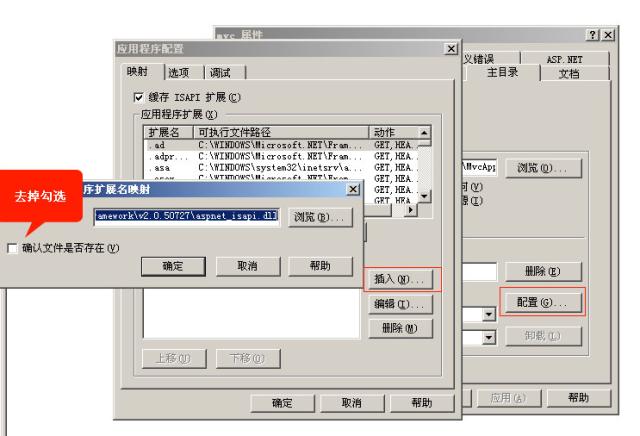
4. 选择“应用程序池”,右击网站指定的应用程序池,选择“属性”, 弹出窗口,选择“Identity”选项卡, 从下拉列表中选中“本地系统”。
5. IIS管理器中,点击"Web服务扩展", 查看一下, "ASP.NET v4.0.30319" 的服务必须为“允许”.
加载全部内容